
Microsoft PowerPoint – это не только инструмент для презентаций. С его помощью удобно создавать грамоты с нуля, используя готовые шаблоны, элементы дизайна и гибкую настройку макетов. Такой подход позволяет быстро адаптировать макет под конкретное мероприятие: школьное награждение, корпоративный конкурс или спортивное состязание.
В отличие от текстовых редакторов, PowerPoint предоставляет расширенные возможности управления визуальными элементами. Размещение текста, фонов, декоративных рамок и эмблем выполняется в точном соответствии с дизайнерским замыслом, без ограничений стандартной вёрстки. Это особенно важно при создании грамот с индивидуальным стилем, где требуется точная подгонка элементов.
Для достижения профессионального результата рекомендуется использовать направляющие для выравнивания, настраивать межстрочные интервалы вручную и применять прозрачные фигуры для создания декоративных акцентов. Шрифты без засечек подойдут для современных грамот, а каллиграфические гарнитуры – для торжественных церемоний. Подбор цветовой палитры осуществляется с учётом тематики мероприятия и фирменного стиля организации.
Создание грамот в PowerPoint – это практичное решение, особенно когда необходима быстрая адаптация шаблона под несколько получателей. Один документ может содержать сразу несколько слайдов с разными именами и званиями, что упрощает массовую печать или экспорт в PDF. В этом руководстве разберём пошагово, как создать визуально привлекательную и технически корректную грамоту.
Выбор подходящего размера слайда для грамоты
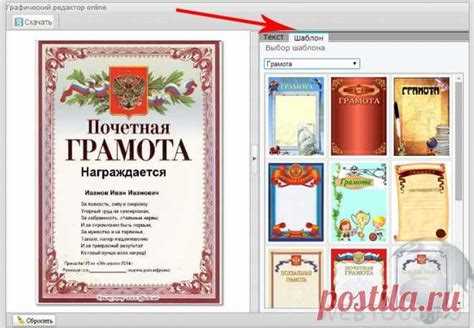
При создании грамоты в PowerPoint важно сразу задать точный размер слайда, чтобы избежать искажений при печати. Стандартные размеры слайдов по умолчанию (16:9 или 4:3) не подходят для печатных форматов. Необходимо вручную задать параметры под формат бумаги, на которой будет производиться печать.
- Для грамоты формата A4 используйте размер слайда 21 см × 29,7 см (в портретной ориентации) или 29,7 см × 21 см (в альбомной).
- В настройках PowerPoint перейдите в меню «Дизайн» → «Размер слайда» → «Настраиваемый размер слайда».
- Установите единицы измерения в сантиметрах (если программа отображает дюймы, измените настройки системы через панель управления Windows).
- Выберите ориентацию: для классических грамот – чаще портретная, для сертификатов – альбомная.
- Установите поля не менее 1 см с каждой стороны, чтобы текст и декоративные элементы не обрезались при печати.
После настройки размера рекомендуется сразу сохранить шаблон, чтобы избежать повторной конфигурации при создании новых грамот.
Настройка полей и ориентации документа
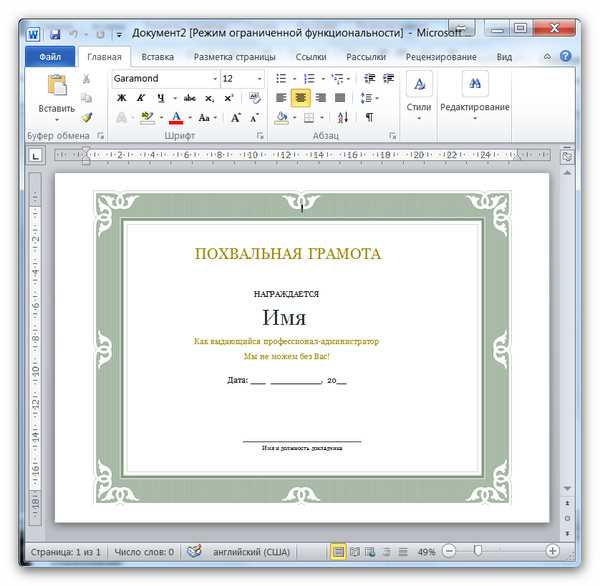
Установите размеры слайда: оптимально 21 см по ширине и 29,7 см по высоте – это соответствует формату A4. Если грамота планируется в другом формате, введите нужные значения вручную. После ввода нажмите «ОК», затем – «Максимизировать», чтобы сохранить масштаб.
Для задания полей используйте направляющие. Активируйте их через вкладку «Вид» → «Направляющие». Перетаскивая линии, установите визуальные границы: по 2 см от краёв слайда со всех сторон – это создаст аккуратный отступ для текста и декоративных элементов. Для точной настройки кликните правой кнопкой на направляющей, выберите «Формат направляющей» и введите конкретное значение смещения.
Итоговая компоновка: вертикальный слайд A4 с внутренним полем 17×25,7 см. Такое пространство удобно для размещения текста, подписи, печати и декоративных элементов без риска обрезки при печати.
Добавление декоративной рамки вручную или с помощью шаблона
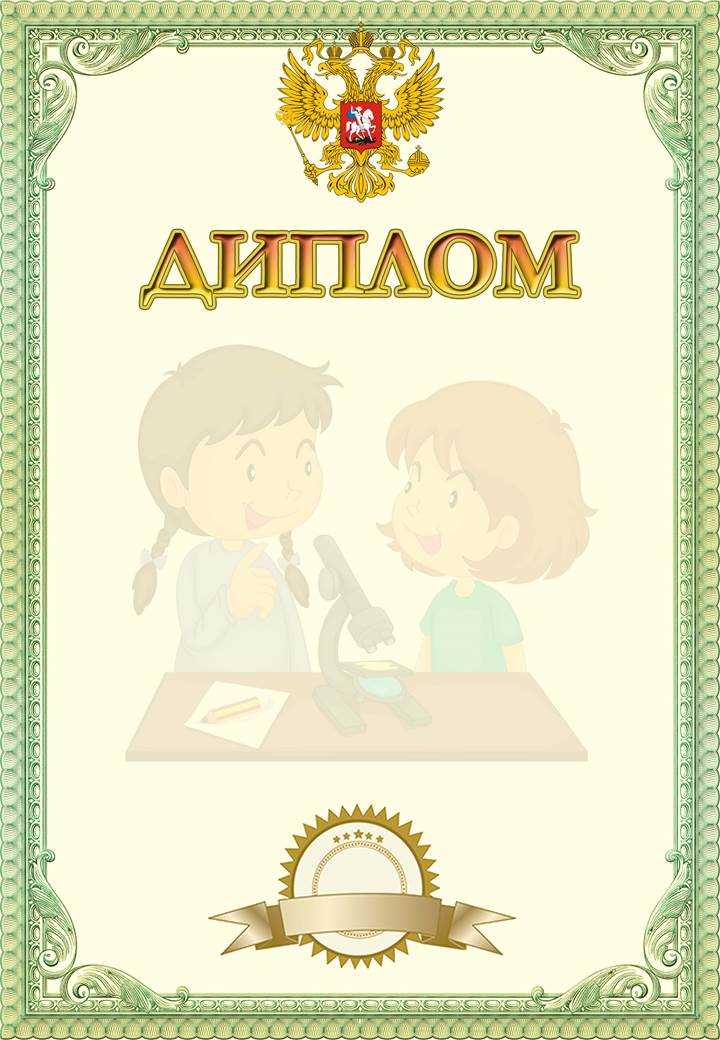
Для создания рамки вручную откройте вкладку Вставка и выберите Фигуры. Выберите прямоугольник с закруглёнными углами или стандартный. Растяните его по краям слайда, оставляя внутреннее пространство для текста. В меню Формат фигуры установите заливку – нет, а контур – цвет и толщину по желанию. При необходимости добавьте тень или эффект свечения.
Чтобы создать рамку с узором, используйте вкладку Вставка → Иллюстрации → Изображения. Загрузите файл с орнаментом (например, в формате PNG с прозрачным фоном). Разместите его по краям слайда, при необходимости дублируя и поворачивая элементы для симметрии. Объедините элементы рамки через Группировать, чтобы упростить дальнейшее редактирование.
Для добавления рамки через шаблон перейдите в Дизайн → Формат фона → Рисунок или текстура. Выберите файл с уже готовой декоративной рамкой. Убедитесь, что изображение масштабируется без искажений и не перекрывает текстовую часть грамоты. Используйте функцию Подогнать или вручную измените пропорции через Формат фона.
Сохраняйте созданную рамку как шаблон: нажмите Файл → Сохранить как → Шаблон PowerPoint (*.potx). Это упростит повторное использование оформления для других грамот.
Выбор и настройка шрифта для заголовка и основного текста
Заголовок грамоты должен быть визуально доминирующим и легко читаемым. Рекомендуется использовать гарнитуры с выразительным начертанием, например, Playfair Display, Cinzel, Cormorant Garamond или Georgia. Размер шрифта устанавливается в диапазоне от 44 до 60 пунктов, в зависимости от формата слайда. Применение жирного начертания усиливает акцент на заголовке.
Избегайте декоративных шрифтов с чрезмерным орнаментом – они снижают читаемость. Не используйте прописные буквы во всех словах: заголовок, набранный капсом, уместен только при коротких фразах до трёх слов.
Основной текст грамоты требует классической и нейтральной гарнитуры. Подходят Times New Roman, Calibri, Garamond, PT Serif. Размер – от 20 до 28 пунктов. Межстрочный интервал устанавливается минимум 1,2 – это облегчает восприятие текста на экране и при печати.
Выравнивание по ширине придаёт тексту официальный вид. Не рекомендуется использовать курсив, кроме случаев, когда требуется выделение цитаты или имени. Цвет шрифта – чёрный или тёмно-синий на светлом фоне, без теней и контуров. Подчёркивание – только в случае, если оно обусловлено смыслом.
В PowerPoint все параметры шрифта регулируются во вкладке «Главная» – группа «Шрифт» и «Абзац». Для единообразия стилей применяйте шаблон «Образец слайдов», задав нужные шрифты для каждого уровня текста.
Размещение текстовых блоков с учетом симметрии и читаемости
Для грамотного оформления грамоты в PowerPoint необходимо строгое соблюдение симметрии. Центральная ось слайдов должна использоваться как главный ориентир. Все основные текстовые элементы – заголовок, имя награждаемого, формулировка награды, дата и подпись – выравниваются относительно этой оси.
Рекомендуемая ширина текстового блока – не более 60% от ширины слайда при стандартном формате 16:9. Это обеспечивает комфортное восприятие текста и предотвращает визуальный дисбаланс. Для имени и заголовка допустимо расширение до 70%, если используется крупный шрифт (от 36 pt).
Межстрочный интервал устанавливается от 1,2 до 1,5 для лучшей читаемости. Текст не должен соприкасаться с декоративными рамками или графическими элементами. Минимальное расстояние – 1,5 см от края любого орнамента.
Разделение блоков текста осуществляется за счет вертикальных отступов. Например, между заголовком и именем – не менее 2 см, между именем и формулировкой – 1,5 см, между текстом и подписью – 2,5 см.
Пример рекомендованной структуры и выравнивания:
| Заголовок (по центру, верхняя треть слайда) |
| Имя награждаемого (по центру, сразу под заголовком) |
| Формулировка награды (по центру, с увеличенным межстрочным интервалом) |
| Дата и подпись (по центру, нижняя часть слайда) |
Цвет текста должен контрастировать с фоном, предпочтительны тёмные тона на светлом фоне. Избегайте использования декоративных шрифтов в основном тексте – используйте гарнитуры без засечек (Arial, Calibri) размером не менее 24 pt.
Вставка гербов, логотипов или подписей на грамоту

Для добавления герба или логотипа используйте вкладку «Вставка» → «Рисунок» и выберите файл с изображением в формате PNG или JPEG. Формат PNG предпочтителен, так как поддерживает прозрачный фон, что позволяет избежать белых квадратов вокруг элементов.
После вставки изображения отрегулируйте размер, удерживая уголки рамки, чтобы сохранить пропорции. Разместите герб или логотип в верхней части грамоты, обычно слева или по центру, согласно выбранному дизайну.
Для подписей рекомендуется использовать функцию «Текстовое поле». Вставьте текстовое поле через «Вставка» → «Текстовое поле», затем введите имя, должность или дату. Выберите шрифт с четкими засечками, например, Times New Roman или Georgia, размер – не менее 14 пт для хорошей читаемости.
Если подпись должна имитировать рукописный стиль, примените шрифт из категории рукописных, например, «Segoe Script» или «Bradley Hand». Для большей реалистичности добавьте эффект «Тень» или «Сглаживание контура» во вкладке «Формат».
Для точного позиционирования всех элементов используйте направляющие и сетку, активируемые во вкладке «Вид». Это обеспечит выравнивание и аккуратный внешний вид грамоты.
Сохранение грамоты в формате PDF и подготовка к печати
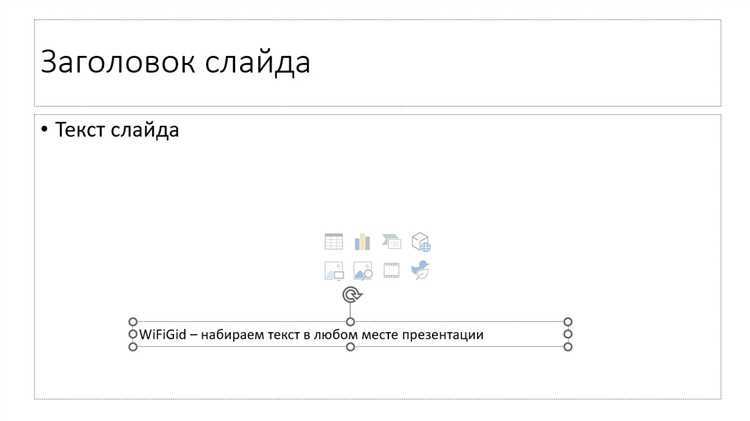
Для корректного сохранения грамоты в PDF из PowerPoint выполните следующие шаги:
- Перейдите в меню Файл → Экспорт → Создать PDF/XPS документ.
- В открывшемся окне выберите место сохранения и задайте имя файла.
- Нажмите кнопку Параметры и укажите:
- Экспортировать текущий слайд или всю презентацию (если грамота на одном слайде, выберите текущий).
- Включить высокое качество печати (опция «Стандартный (публикация в интернете и печать)»).
- Отключить экспорт скрытых слайдов.
- Подтвердите выбор и сохраните файл.
Перед печатью убедитесь в следующих параметрах документа:
- Размер страницы соответствует размеру бумаги, на которой будет печататься грамота (обычно A4 или A5). Проверить размер можно в разделе Дизайн → Размер слайда.
- Все шрифты встроены или заменены на общие для корректного отображения на любом устройстве.
- Цветовой режим документа – RGB для экранного просмотра, CMYK – предпочтителен для профессиональной печати, но PowerPoint не поддерживает прямой выбор CMYK, поэтому используйте PDF для типографии.
- Если грамота содержит прозрачные элементы, экспортируйте в PDF версии не ниже 1.5 для сохранения прозрачности.
Для печати:
- Откройте PDF в программе просмотра с поддержкой печати (Adobe Acrobat Reader).
- В настройках печати выберите «Фактический размер» без масштабирования.
- Проверьте предварительный просмотр на соответствие полям и ориентации (книжная или альбомная).
- Используйте плотную бумагу от 120 г/м² для более презентабельного вида грамоты.
Следование этим рекомендациям обеспечит высокое качество итогового документа и правильную подготовку к печати.
Вопрос-ответ:
Как начать создание грамоты в PowerPoint?
Для начала откройте программу и выберите пустой слайд. Затем задайте ориентацию страницы — обычно грамоты делаются в альбомном формате. После этого установите размер слайда, чтобы он соответствовал стандартным размерам бумаги, например А4. Эти шаги создадут основу для дальнейшей работы.
Какие инструменты PowerPoint пригодятся для оформления рамки грамоты?
В PowerPoint для создания рамки можно использовать фигуры, например, прямоугольник с настроенными линиями и заливкой. Также полезно применять готовые стили фигур и эффекты, такие как тени и свечение. Для более изящного оформления можно добавить декоративные элементы из набора иконок или вставить изображение рамки.
Как добавить и оформить текст грамоты, чтобы он выглядел красиво и читаемо?
Для текста грамоты стоит выбрать шрифты с классическим или официальным стилем, например, Times New Roman или Garamond. Размер шрифта нужно настроить так, чтобы заголовок был крупным и заметным, а основной текст — читаемым, но не слишком большим. Можно использовать жирное начертание для важных частей и выравнивание по центру. Межстрочный интервал помогает сделать текст более аккуратным.
Можно ли добавить в грамоту изображения или логотипы, и как это сделать правильно?
Да, изображения и логотипы легко вставляются через меню «Вставка» — «Изображение». Рекомендуется использовать файлы высокого качества с прозрачным фоном, чтобы они не отвлекали от текста. Логотипы обычно располагают в верхнем или нижнем углу документа, не занимая много места и сохраняя баланс композиции.
Как сохранить грамоту в формате, пригодном для печати или отправки по электронной почте?
Лучше всего сохранить готовую грамоту в формате PDF. Для этого выберите «Файл» — «Сохранить как», затем в списке форматов укажите PDF. Этот формат сохраняет оформление и шрифты, а также обеспечивает правильное отображение на любых устройствах. Если планируется печать, можно проверить предварительный просмотр, чтобы убедиться, что все элементы на месте.
Как в PowerPoint правильно оформить текст грамоты, чтобы она выглядела профессионально?
Для оформления текста грамоты в PowerPoint рекомендуется использовать четкие и читаемые шрифты, например, Times New Roman или Georgia, которые часто ассоциируются с официальными документами. Размер шрифта выбирайте в диапазоне 18–24 пункта для основного текста и 28–36 пунктов для заголовков. Важно выровнять текст по центру или по ширине, чтобы создать аккуратный и сбалансированный вид. Также стоит добавить небольшой отступ между строками для лучшей читаемости и использовать темный цвет шрифта на светлом фоне.






